Mengubah Nama Penulis di Excel: Panduan Praktis untuk Semua Pengguna
Artikel ini bertujuan untuk memberikan panduan praktis tentang cara merubah author di Excel, sebuah langkah yang sering diabaikan namun sangat penting bagi pengguna yang ingin menjaga konsistensi dan profesionalisme dalam dokumen mereka. Dengan mengikuti langkah-langkah yang akan diuraikan, Anda dapat dengan mudah memperbarui informasi penulis sehingga lebih sesuai dengan identitas tim atau organisasi Anda. Mari kita eksplorasi cara efektif untuk mengubah nama penulis di Excel dan tingkatkan integritas data Anda.
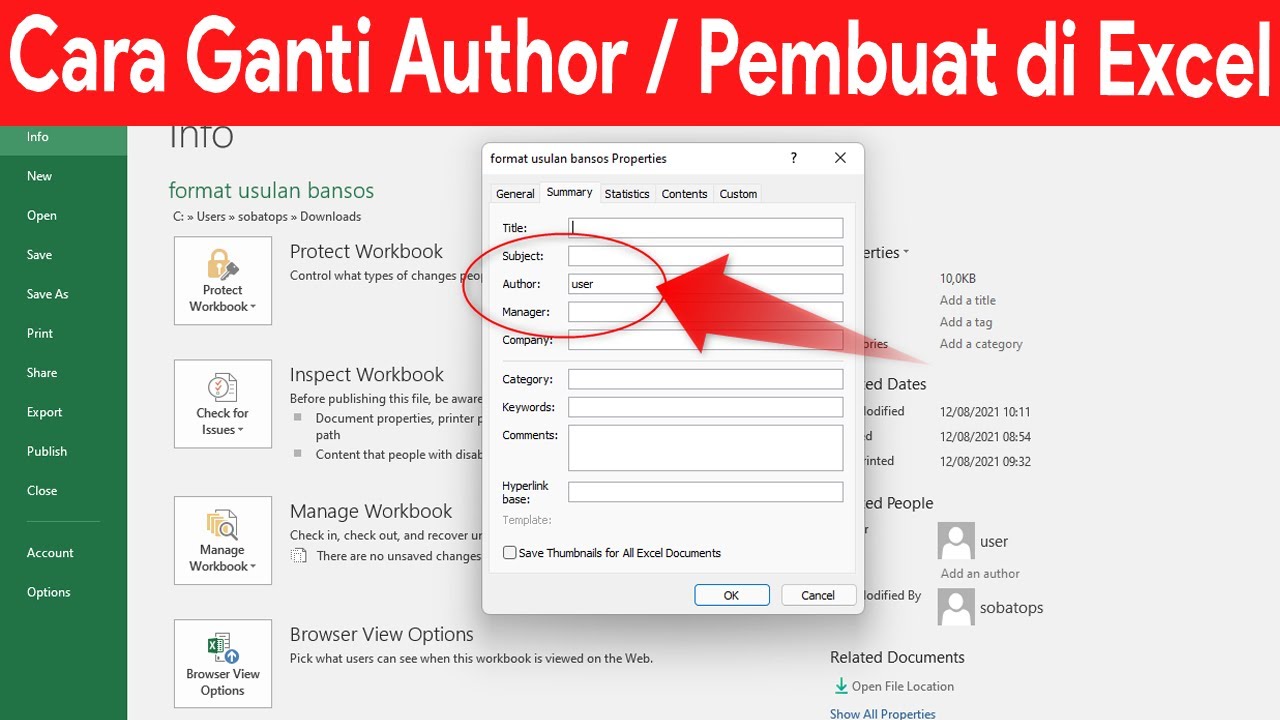
Memahami Pentingnya Mengubah Nama Penulis di Dokumen Excel
Mengubah nama penulis di dokumen Excel, atau cara merubah author di Excel, memiliki peran penting dalam identitas dokumen. Nama penulis yang tepat dapat meningkatkan profesionalisme, terutama saat berbagi file dengan tim atau klien. Selain itu, perubahan ini juga membantu menghindari kebingungan ketika beberapa orang terlibat dalam proses pengeditan.
Dengan mengganti nama penulis, Anda memastikan bahwa setiap kontribusi dapat dikenali dan dihargai. Sebagai hasilnya, kolaborasi dalam proyek menjadi lebih efisien dan terorganisir. Memahami cara merubah author di Excel adalah langkah sederhana yang memiliki dampak besar dalam lingkup kerja dan kepemilikan dokumen.
Langkah-Langkah Praktis Cara Merubah Author di Excel
Untuk merubah author di Excel, langkah pertama yang perlu Anda lakukan adalah membuka file Excel yang ingin diubah. Selanjutnya, klik pada tab “File” di pojok kiri atas. Pilih “Info” dan temukan opsi “Properties” di sebelah kanan. Di situ, Anda akan melihat opsi “Advanced Properties. ” Kliklah dan masuk ke tab “Summary. ” Di bagian “Author,” Anda dapat mengganti nama penulis sesuai keinginan.
Setelah selesai, pastikan untuk menyimpan perubahan dengan mengklik “OK” dan kemudian simpan file Anda. Dengan cara merubah author di Excel ini, Anda dapat memastikan bahwa dokumen Anda mencerminkan informasi yang akurat dan sesuai dengan kebutuhan. Proses ini sangat penting, terutama ketika bekerja dalam tim atau berbagi file dengan orang lain.
Pemahaman Mendalam Tentang Cara Merubah Author di Excel
Dalam penggunaan Microsoft Excel, penting untuk memahami cara merubah author di Excel, terutama saat berbagi file dengan tim atau publik. Proses ini membantu mengidentifikasi siapa yang bertanggung jawab atas dokumen dan menjaga profesionalisme. Untuk merubah author, Anda dapat mengakses tab “File”, kemudian pilih “Info” dan klik pada “Properti”.
Di sini, Anda akan menemukan opsi untuk mengubah nama author. Pastikan untuk menyimpan perubahan agar informasi terbaru tercatat. Dengan mengetahui cara merubah author di Excel, Anda dapat lebih efektif dalam kolaborasi dan manajemen dokumen, meningkatkan transparansi dalam setiap proyek yang Anda kerjakan.
Mengubah nama penulis di Excel adalah langkah sederhana namun signifikan untuk menjaga konsistensi dan profesionalisme dalam dokumen. Dengan memahami cara merubah author di Excel, pengguna dapat memastikan bahwa setiap file mencerminkan identitas yang tepat, memudahkan kolaborasi, dan meningkatkan kepercayaan dalam proyek bersama. Selain itu, pengetahuan ini juga berkontribusi pada pengelolaan dokumen yang lebih baik, menjadikan pengguna lebih efisien dalam bekerja dengan data. Keterampilan ini adalah investasi waktu yang sepadan untuk semua pengguna Excel.